Tải giáo án Powerpoint Tin học 7 CTST bài 9: Định dạng trang tính, chèn thêm và xóa hàng, cột
Tải giáo án trình chiếu hay còn gọi là giáo án powerpoint Tin học 7 bộ sách Chân trời sáng tạo bài 9: Định dạng trang tính, chèn thêm và xóa hàng, cột. Soạn giáo án được thiết kế với tiêu chí đẹp mắt, hiện đại kết hợp nhiều hoạt động, trò chơi, video học tập thú vị. Phương pháp giảng dạy mới kết hợp nhiều dạng bài tập phong phú sẽ giúp học sinh nắm chắc kiến thức trọng tâm bài học. Kéo xuống để tham khảo
Rõ nét về file powerpoint trình chiếu. => Xem thêm
CHÀO MỪNG CÁC EM ĐÃ ĐẾN VỚI BUỔI HỌC NGÀY HÔM NAY!
KHỞI ĐỘNG
THẢO LUẬN NHÓM ĐÔI
- Quan sát Hình 1, Hình 2 và nêu câu hỏi: Theo em trang tính ở Hình 1 hay Hình 2 được trình bày đẹp hơn, dễ đọc hơn?
- Chỉ ra những khác nhau giữa trang tính ở Hình 2 với Hình 1.
CHỦ ĐỀ 4: ỨNG DỤNG TIN HỌC
BÀI 9:
ĐỊNH DẠNG TRANG TÍNH, CHÈN THÊM VÀ XÓA HÀNG, CỘT
NỘI DUNG BÀI HỌC
- Định dạng trang tính
- Chèn, xoá cột, hàng
- In dữ liệu trong bảng tính
- ĐỊNH DẠNG TRANG TÍNH
- Định dạng ô tính
Đọc thông tin trong SGK mục 1a, quan sát Hình 3, 4 – tr.46, 47 và trả lời câu hỏi:
Nhóm 1: Tìm hiểu về nhóm lệnh Home > Font.
Nhóm 2: Tìm hiểu về nhóm lệnh Home > Alignment.
Nhóm lệnh Home > Font:
Giúp chúng ta thực hiện các tác vụ sau đây:
- Phông chữ.
- Cỡ chữ.
- Kiểu chữ: chữ đậm, chữ nghiêng, chữ gạch chân.
- Màu nền.
- Màu chữ.
Giúp chúng ta thực hiện các tác vụ sau:
- Căn lề dữ liệu theo chiều dọc.
- Căn lề dữ liệu theo chiều ngang.
- Thiết lập xuống dòng.
- Gộp khối ô tính và căn giữa dữ liệu.
Khi dữ liệu trong ô tính dài hơn độ rộng của cột thì:
Dữ liệu sẽ tràn sang ô tính liền kề nếu các ô tính này chưa có dữ liệu.
Dữ liệu sẽ bị che khuất nếu các ô tính liền kề đã có dữ liệu.
Điều chỉnh bằng nút lệnh Wrap Text: có tác dụng điều chỉnh dữ liệu trong ô tính của Excel để phù hợp với chiều dài của chữ và ô.
Quan sát Hình 5, Hình 6 và trả lời câu hỏi: Em hãy nêu các bước định dạng văn bản, căn lề, thiết lập xuống dòng cho dữ liệu trong ô tính khi dữ liệu tràn ô tính.
- Các bước thao tác định dạng văn bản, căn lề và thiết lập xuống dòng cho dữ liệu:
Bước 1: Chọn khối ô tính cần định dạng.
Bước 2: Chọn kiểu chữ và màu chữ
Bước 3: Chọn căn lề theo chiều dọc và chiều ngang.
Bước 4: Chọn Wrap Text để thiết lập xuống dòng
THẢO LUẬN NHÓM ĐÔI
Nêu các thao tác căn lề dữ liệu các ô tính trong khối ô tính A3:A8 và khối ô tính C3:G8 trong Hình 1 để có kết quả tương tự như Hình 2.
- Thao tác căn lề dữ liệu các ô tính trong khối ô tính A3:A8:
- Bước 1: Chọn ô tính A3, kéo thả chuột đến ô A8.
- Bước 2: Chọn cách thức căn lề cho dữ liệu:
- Chọn Home > Alignment > Chọn dữ liệu căn lề theo chiều ngang: Center
- Chọn Home > Alignment > Chọn dữ liệu căn lề theo chiều dọc: Middle Align
Bước 3: Chọn tính B3, kéo thả chuột đến ô B8.
Bước 4: Chọn Home > Alignment > Align Left.
LƯU Ý
Nháy chuột vào mũi tên bên phải nút để lựa chọn kiểu đường viền cho ô tính, khối ô tính đang chọn.
- Gộp khối ô và căn lề giữa
Ở Hình 6, tại sao chúng ta cần gộp và căn lề giữa khối ô tính A1:G1? Để trang tính trình bày cân đối, đẹp mắt, ta cần thực hiện lệnh nào?
Ở Hình 6, chúng ta cần gộp và căn lề giữa khối ô tính A1:G1 để trang tính trình bày cân đối, đẹp mắt ta cần căn giữa cho tiêu đề của bảng dữ liệu.
Nút lệnh Merge & Center: có tác dụng gộp các ô và dữ liệu trong ô sẽ được đưa vào giữa vùng gộp.
Hình ảnh về file sile, ppt trình chiếu

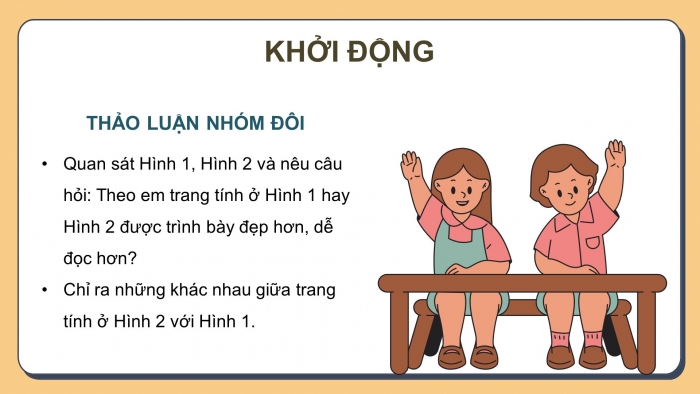
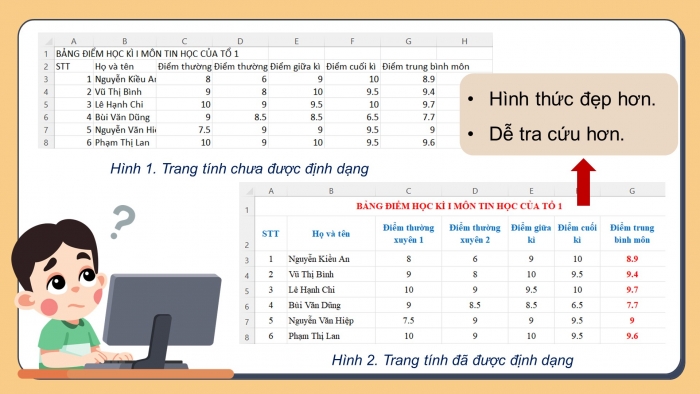
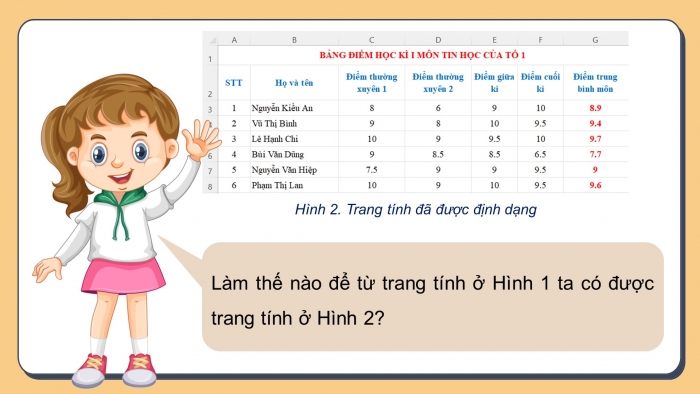
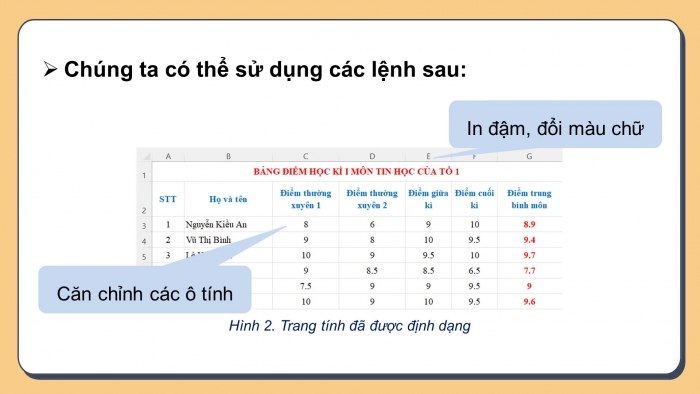

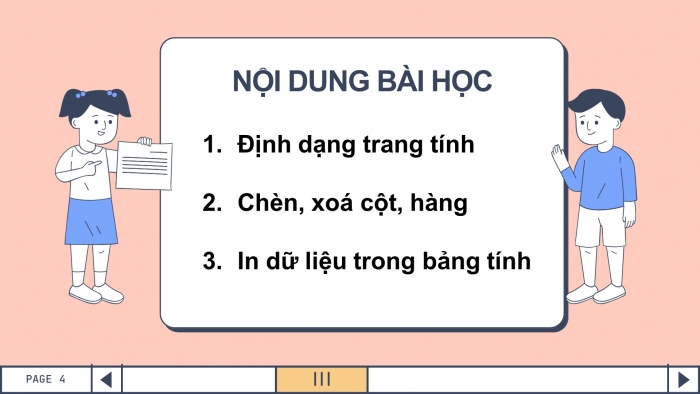
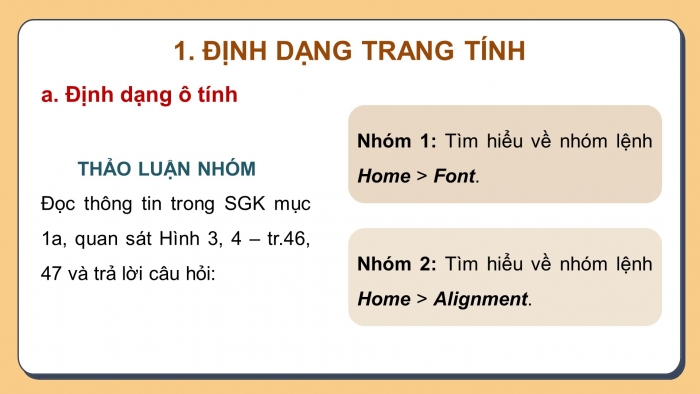
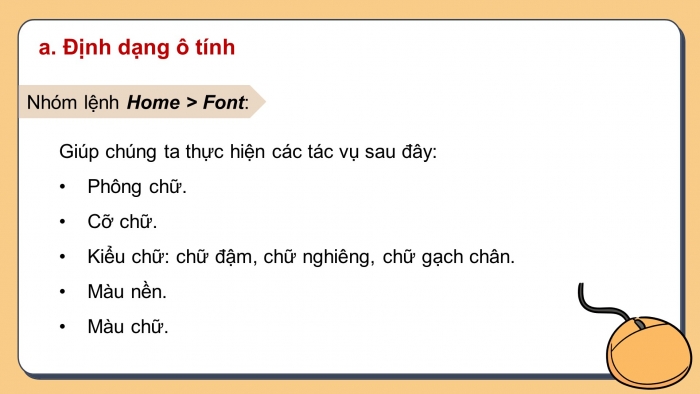

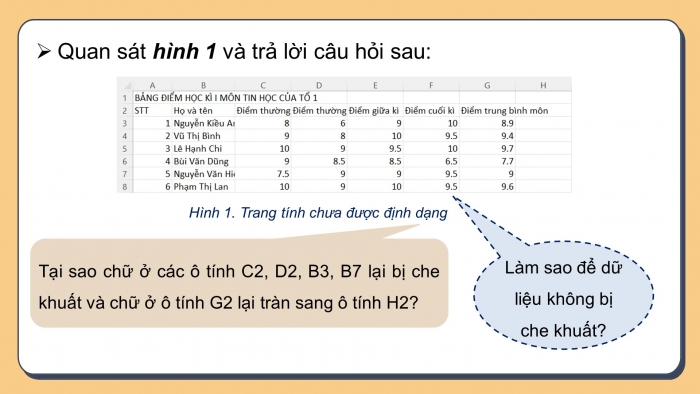
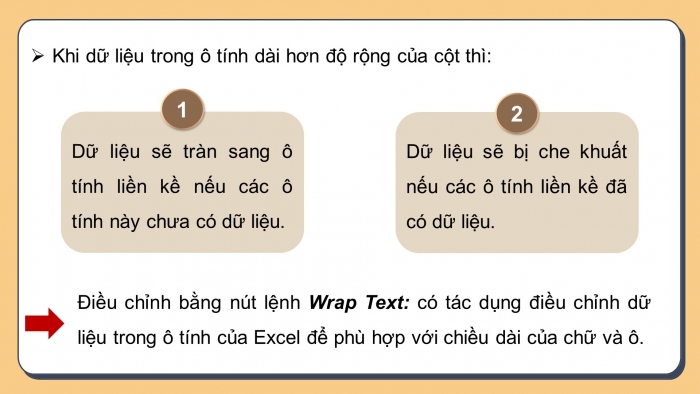
.....
=> Còn nữa.... Files tải về, sẽ có đầy đủ nội dung bài học
Nâng cấp lên tài khoản VIP để tải tài liệu và dùng thêm được nhiều tiện ích khác
Từ khóa tìm kiếm:
Giáo án Powerpoint Tin học 7 chân trời sáng tạo, giáo án điện tử Tin học 7 CTST bài 9: Định dạng trang tính, chèn thêm, giáo án trình chiếu Tin học 7 chân trời bài 9: Định dạng trang tính, chèn thêm
